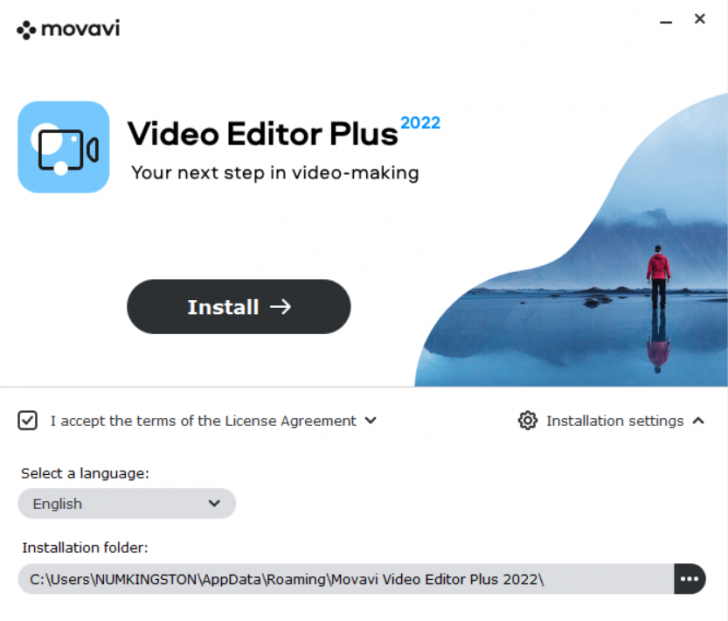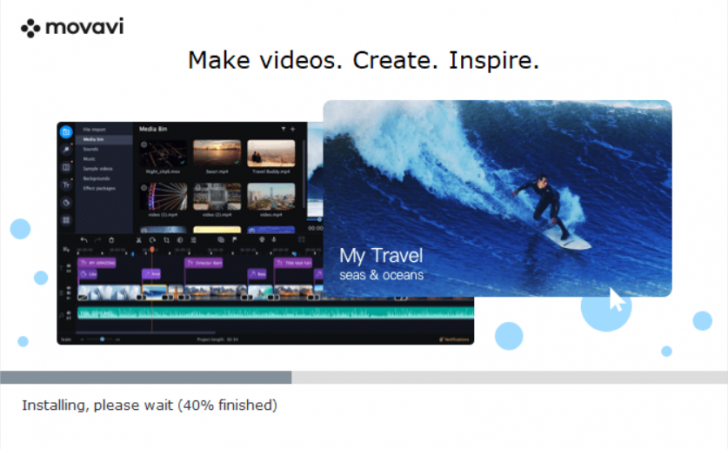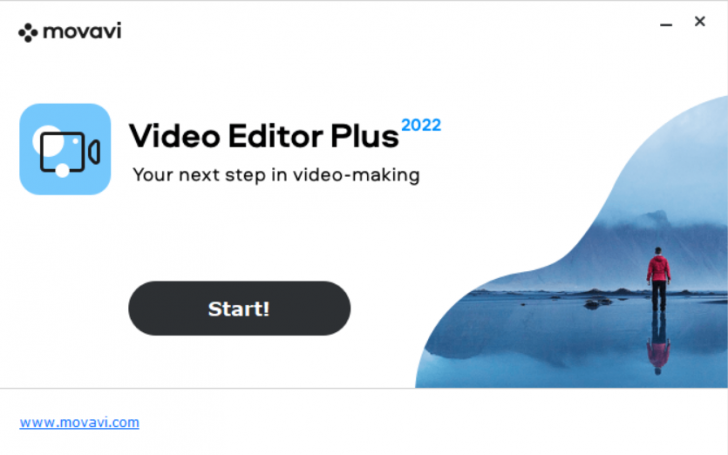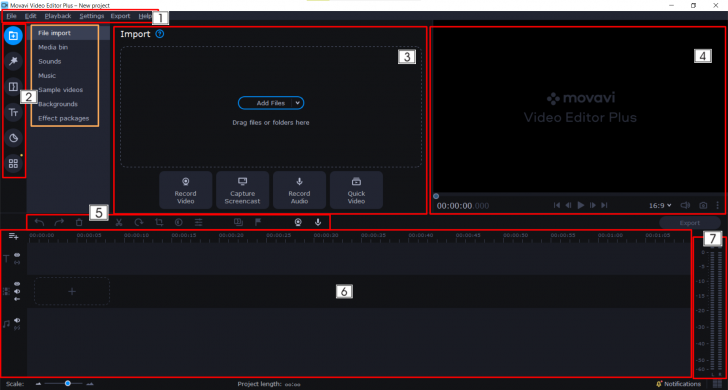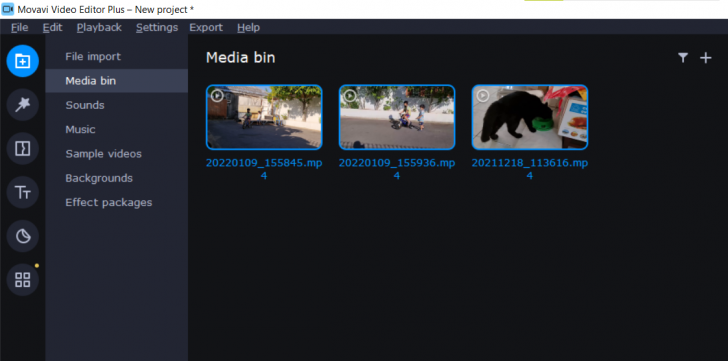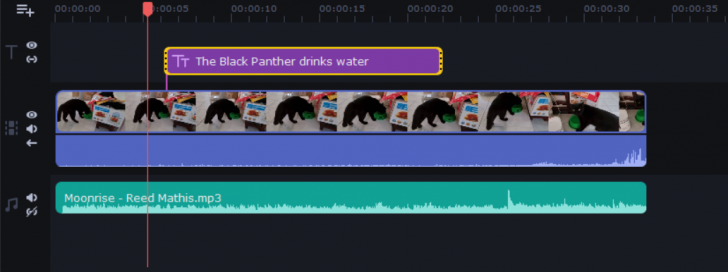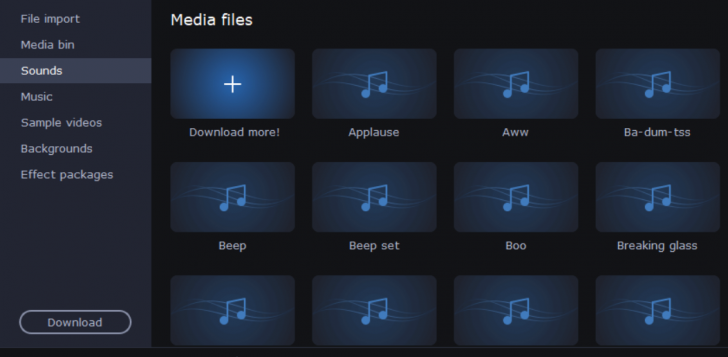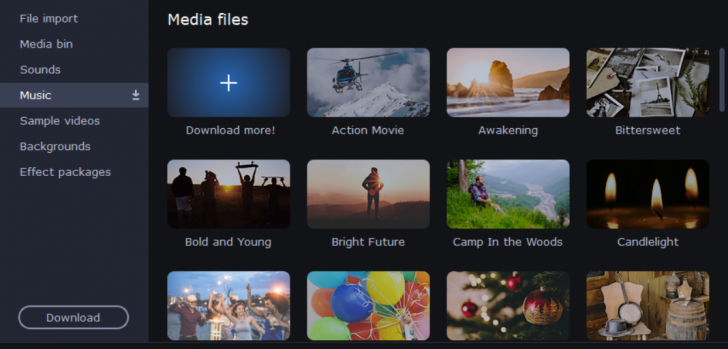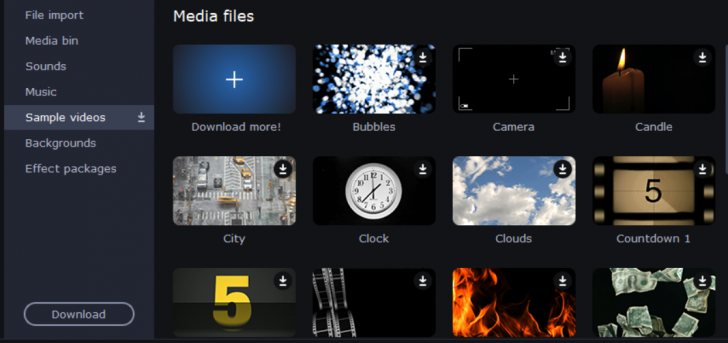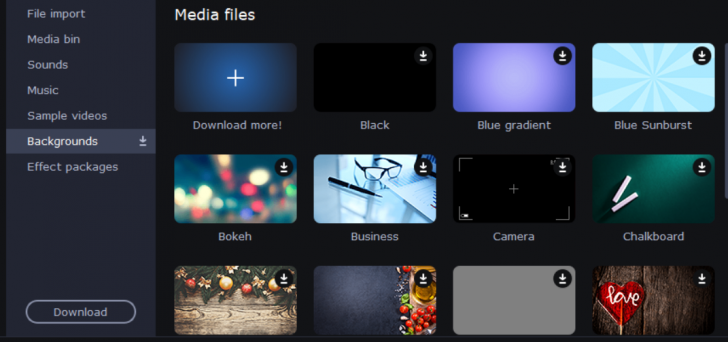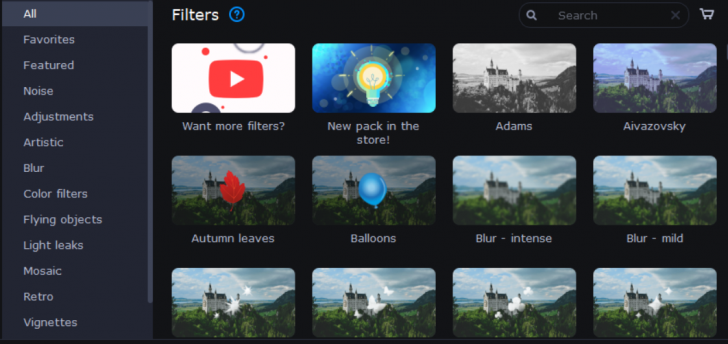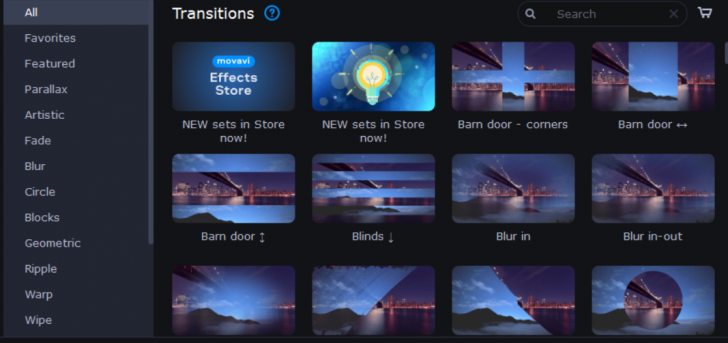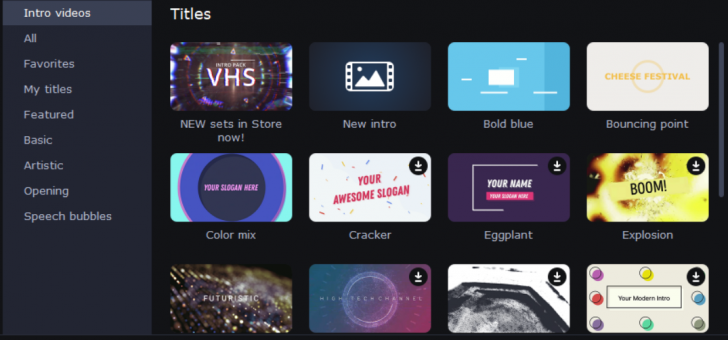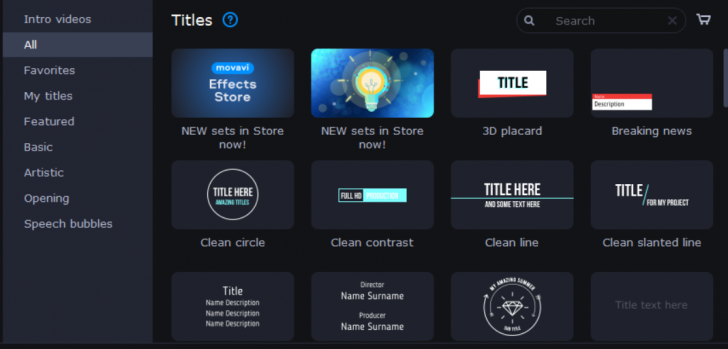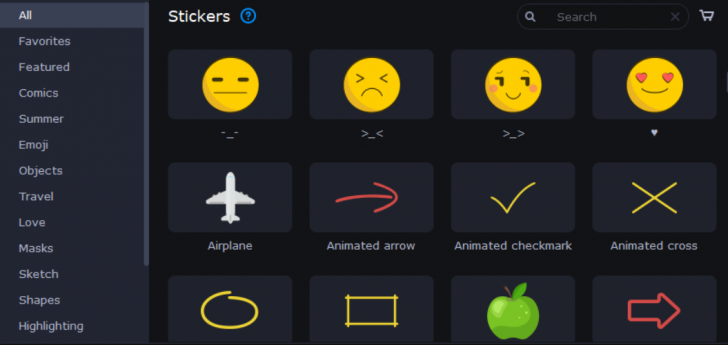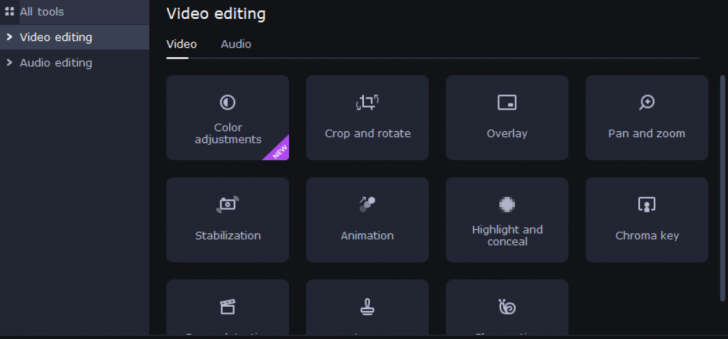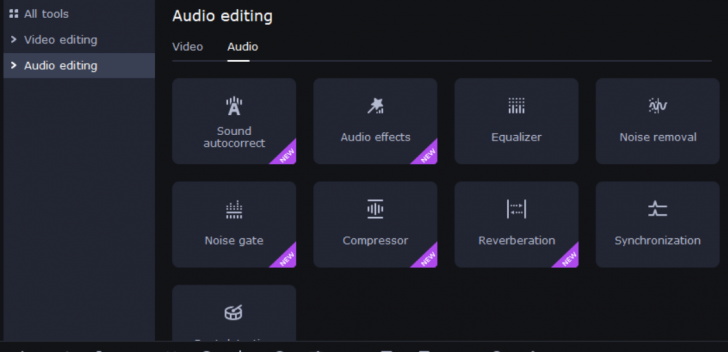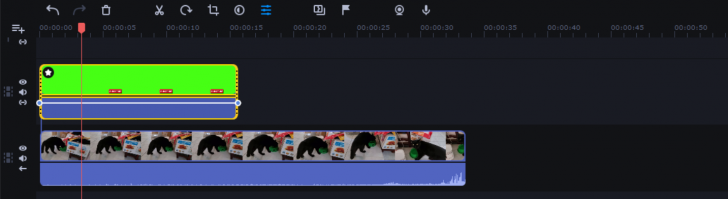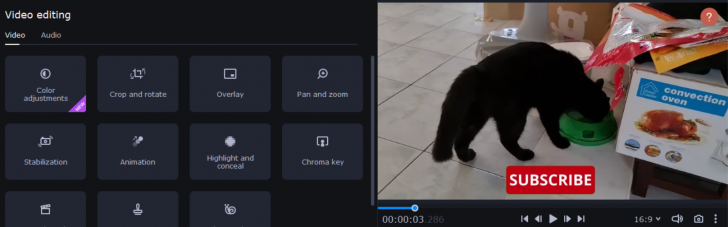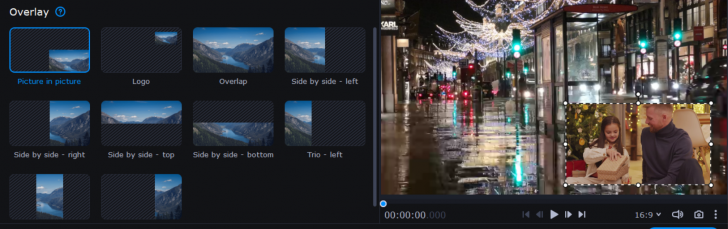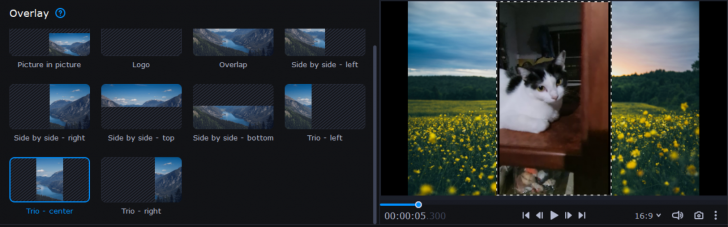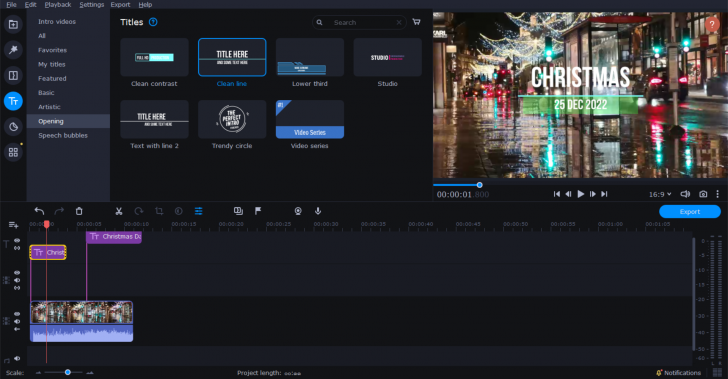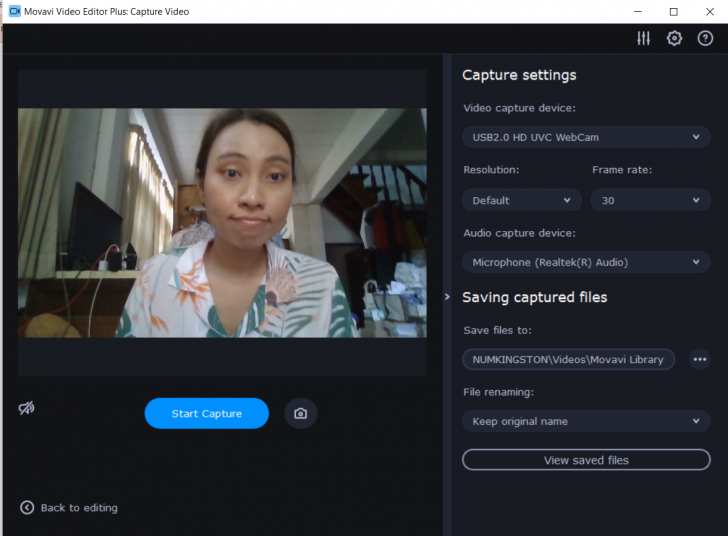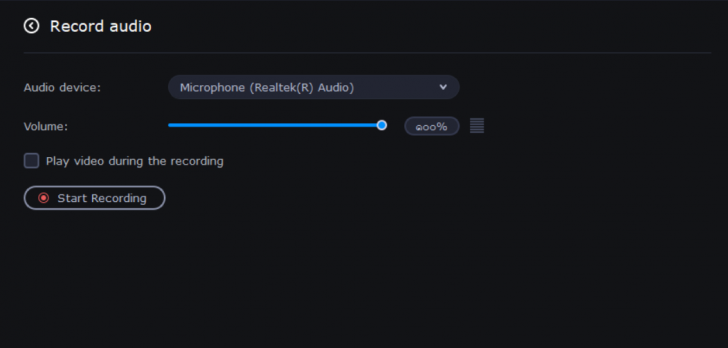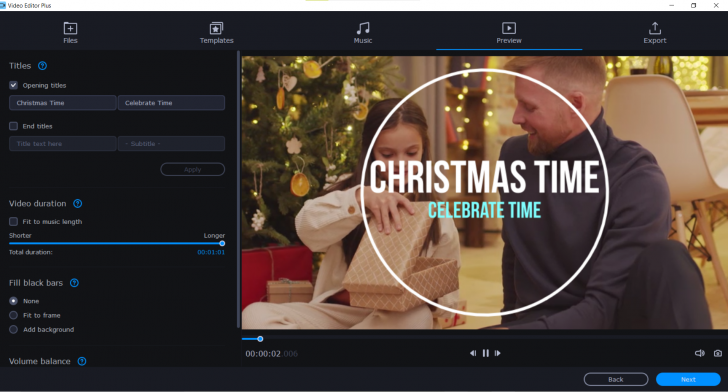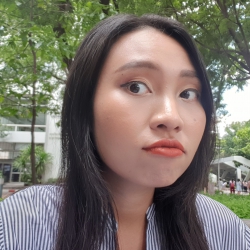รีวิว Movavi Video Editor Plus โปรแกรมตัดต่อวิดีโอ ที่ใช้ง่าย ๆ ได้ผลงานแบบมือโปร

 NUMKINGSTON
NUMKINGSTONรีวิวโปรแกรมตัดต่อวิดีโอ Movavi Video Editor Plus
ใครที่กำลังมองหาโปรแกรมตัดต่อวิดีโอ สร้างวิดีโอสวย ๆ เอฟเฟคต์ตื่นตาแบบมืออาชีพ แต่ไม่อยากใช้งานโปรแกรมตัดต่อที่ดูซับซ้อน ยุ่งยาก ขอแนะนำ โปรแกรมตัดต่อวิดีโอ Movavi Video Editor Plus ที่ทางโปรแกรมบอกว่านี่คือ "โปรแกรมตัดต่อวิดีโอที่ใช้งานง่าย สำหรับผู้มีความคิดสร้างสรรค์ สร้างวิดีโอง่าย ๆ ภายใน 20 นาที" แล้วโปรแกรมนี้จะใช้งานง่าย ตัดต่อเสร็จใน 20 นาทีจริงไหม ? มาดูรีวิวกันเลย
ข้อดี
- โปรแกรมทำงานรวดเร็ว ลื่น ๆ แม้จะทดสอบบนคอมพิวเตอร์สเปกทั่ว ๆ ไป
- อินเทอร์เฟซโปรแกรมใช้งานง่าย
- มีเอฟเฟคต์เสียง, ทรานซิชัน, ฟิลเตอร์, สติกเกอร์สำเร็จรูปให้ใช้งาน
- ซ้อนวิดีโอบนฉากเขียวเข้ากับฉากหลังอื่น ๆ ได้
- สามารถอัดเสียงและวิดีโอได้ในตัว
ข้อสังเกต
- เวอร์ชันฟรีมีให้ใช้งานเพียง 7 วัน น่าจะให้เวลาใช้งานนานกว่านี้อีกนิด
- การซ้อนเอฟเฟคต์ในวิดีโอ ใช้ได้เฉพาะเอฟเฟคต์ที่เป็นฉากเขียว (Green Screen) เท่านั้น
โปรแกรมตัดต่อวิดีโอ Movavi Video Editor Plus มีเวอร์ชันทดลองใช้งาน (Trial Version) ให้ใช้งานฟรี 7 วัน แต่ถ้าใครใช้งานแล้วติดใจ อยากซื้อติดเครื่องไว้ ขอบอกว่าราคาของโปรแกรมนี้น่าซื้อมาก ๆ เมื่อเทียบกับโปรแกรมตัดต่อวิดีโออื่น ๆ สามารถสั่งซื้อได้ที่ลิงก์ด้านล่างนี้
ดาวน์โหลดโปรแกรมตัดต่อวิดีโอ Movavi Video Editor Plus เวอร์ชัน Trial ใช้งานฟรี 7 วัน
- เวอร์ชัน Windows :
https://www.movavi.com/download-videoeditorplus- เวอร์ชัน Mac :
https://www.movavi.com/mac-video-editorสั่งซื้อโปรแกรมตัดต่อวิดีโอ Movavi Video Editor Plus
คุณสมบัติ โปรแกรมตัดต่อวิดีโอ Movavi Video Editor Plus
- สร้าง ตัดต่อวิดีโอแบบง่ายด้วยเทมเพลต (Template) ข้อความ, ฟิลเตอร์, เอฟเฟคสำเร็จรูป
- เปลี่ยนการแสดงผลของวิดีโอแนวตั้งและแนวนอนได้
- มี Chroma Key เพื่อจำลองฉากเขียวเพื่อตัดต่อร่วมกับฉากหลังแบบอื่น ๆ ได้
- แก้ไขไฟล์วิดีโอที่สั่นไหวให้คมชัดขึ้น (Stabilization)
- ซ้อนหน้าต่างวิดีโอได้ (Picture in Picture)
- ใส่ซับไตเติล (Subtitle) และเสียงพูด (Voice Over) ในคลิปได้
- อัดวิดีโอผ่านกล้องเว็บแคมคอมพิวเตอร์ และอัดเสียงด้วยโปรแกรมได้
ระบบปฏิบัติการที่ โปรแกรมตัดต่อวิดีโอ Movavi Video Editor Plus รองรับ
- ระบบปฏิบัติการ Windows
- Windows 7
- Windows 8
- Windows 10
- ระบบปฏิบัติการ macOS X 10.13.6 (Yosemite) หรือสูงกว่า
การติดตั้ง โปรแกรมตัดต่อวิดีโอ Movavi Video Editor Plus
การติดตั้ง โปรแกรมตัดต่อวิดีโอ Movavi Video Editor Plus นั้นไม่ยากเลย เพียงดาวน์โหลดไฟล์โปรแกรมที่ Movavi.com ซึ่งในเว็บจะแยกชัดเจนระหว่างโปรแกรมที่ใช้งานสำหรับเครื่องแมค (Mac Version) และ สำหรับเครื่อง PC ที่ใช้ระบบปฏิบัติการวินโดวส์ (Windows Version)
จากนั้นก็ทำการติดตั้งโปรแกรมตามขั้นตอน จะเห็นได้ว่า ก่อนติดตั้งโปรแกรม จะมีให้เลือกภาษาสำหรับใช้งานและโฟลเดอร์สำหรับติดตั้งโปรแกรมก่อนด้วย
การติดตั้งโปรแกรมตัดต่อวิดีโอ Movavi Video Editor Plus ใช้ระยะเวลาติดตั้งไม่นาน แป๊บเดียวเสร็จ แต่โปรแกรมตัดต่อวิดีโอ Movavi Video Editor Plus นี้ เป็นเวอร์ชัน Trial ใช้งานได้ฟรี 7 วันเท่านั้น หากต้องการต่ออายุโปรแกรม ก็จะต้องซื้อ Activate License และทำการลงทะเบียนผ่านหน้าโปรแกรมได้เลย
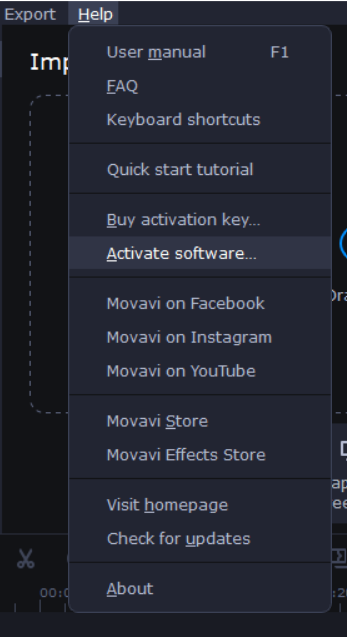
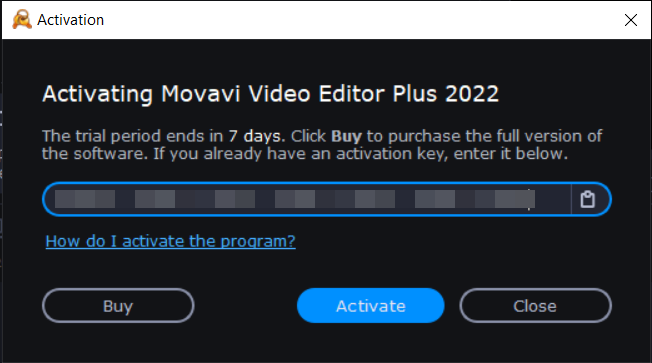
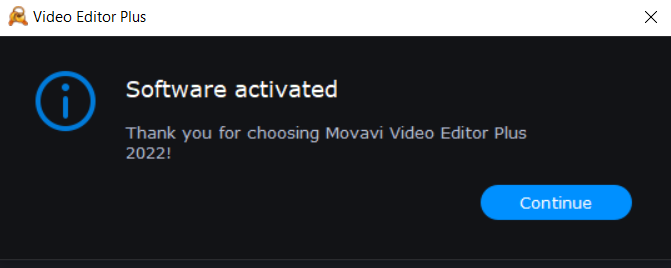
การใช้งาน โปรแกรมตัดต่อวิดีโอ Movavi Video Editor Plus
หลังจากติดตั้งโปรแกรมตัดต่อวิดีโอ Movavi Video Editor Plus เรียบร้อยแล้ว จะพบกับอินเทอร์เฟซโปรแกรมที่คล้ายกับโปรแกรมตัดต่อวิดีโออื่น ๆ แต่โปรแกรมนี้จะมีส่วนประกอบที่ดูน้อยกว่าหลาย ๆ โปรแกรม เช่น โปรแกรม MAGIX VEGAS PRO 19, โปรแกรม Adobe Premiere Pro จึงทำให้ดูน่าใช้งาน ไม่ซับซ้อน ซึ่งแต่ละส่วนของโปรแกรมมีดังนี้
- แถบเมนูส่วนบน ภายในแต่ละเมนูจะรวมเมนูย่อย ๆ และการใช้งานส่วนใหญ่ เช่น การสร้าง Project ใหม่, การเข้า และส่งออกโปรเจกต์ (Import & Export Project), การลาก และวางไฟล์ (Copy & Paste File) ต่างๆ ฯลฯ
- แถบแสดงและเลือกเทมเพลตข้อความ ไตเติลช่วงเริ่มต้นคลิป ฟิลเตอร์ ทรานซิชัน ซึ่งไฟล์แต่ละรูปแบบจะแบ่งออกเป็นหมวดย่อยให้เลือกใช้งานง่าย ๆ
- หน้าต่างแสดงไฟล์ที่ถูกนำเข้ามายังโปรแกรม ส่วนล่างของหน้าต่างมีปุ่ม 4 ปุ่มสำหรับอัดวิดีโอ (Record Video) อัดเสียง (Record Audio) และสร้างไฟล์วิดีโอแบบด่วน (Quick Video) ส่วนปุ่มจับภาพหน้าจอ (Capture Screencast) จะใช้งานได้ก็ต่อเมื่อซื้อชุดโปรแกรม Movavi Video Suite เพิ่มเติม
- หน้าต่างแสดงไฟล์ฟุตเทจ ตัวอย่างเอฟเฟคต์ที่ถูกเลือก
- ทางลัดเครื่องมือใช้ง่ายบ่อย ๆ เช่น "ปุ่ม Cut" ตัดไฟล์ฟุตเทจ, "ปุ่ม Undo" และ "ปุ่ม Redo" ในขณะตัดต่อ
- หน้าต่างแสดงความยาวของ Project แสดงว่ามีฟุตเทจวิดีโอ เสียง ข้อความที่จุดไหนบ้าง
- กราฟแสดงความดังเบาของเสียงใน Project
การ Import ไฟล์ฟุตเทจและอื่น ๆ
วิธีการนำเข้าไฟล์เข้าตัว โปรแกรมตัดต่อวิดีโอ Movavi Video Editor Plus ง่ายมาก ๆ เพียง เลือกโฟลเดอร์และเลือกไฟล์ที่ใช้ตัดต่อตามต้องการ หรือจะลากไฟล์จาก File Explorer ในเครื่องมาที่โปรแกรมก็ทำได้ โดยไฟล์ที่ถูกนำเข้าเข้ามาแล้ว จะอยู่ในส่วนของ Media Bin
จากนั้น ให้ลากไฟล์ลงมายังหน้าต่าง Project เบื้องต้นจะมี 3 แถวด้วยกัน ได้แก่
- แถบสำหรับวาง Title และ Text ข้อความต่าง ๆ (Title Track)
- แถบสำหรับวางฟุตเทจวิดีโอและภาพนิ่ง (Video Track)
- แถบสำหรับวางไฟล์เสียง (Music Track)
ซึ่งแถบทั้งหมดนี้เพิ่มได้ง่าย ๆ ด้วยการคลิกขวาที่จุดใดก็ได้ เลือก Add Extra Track แล้วเลือกแถบที่ต้องการเพิ่ม ซึ่งจุดนี้ทำเพื่อการตัดต่อที่ต้องซ้อนไฟล์มากกว่า 1 ไฟล์ เช่น ซ้อนวิดีโอเข้ากับฉากเขียว
มีเทมเพลต สติกเกอร์ และอื่น ๆ ให้เลือกเพียบ !
ความพิเศษของ โปรแกรมตัดต่อวิดีโอ Movavi Video Editor Plus ก็คือ มีวัตถุดิบมาให้พร้อม ไม่ว่าจะเป็นภาพนิ่ง ฟุตเทจวิดีโอ เพลงประกอบและเอฟเฟคต์เสียงแบบถูกลิขสิทธิ์ รวมถึงสติกเกอร์สวย ๆ ไว้แปะบนวิดีโอ ฟิลเตอร์เปลี่ยนโทนสีของภาพ ทรานซิชันที่ช่วยให้วิดีโอน่าสนใจ ถ้าเลือกใช้ให้เหมาะนี่ได้วิดีโอเจ๋ง ๆ อีกคลิปหนึ่งเลย
- Sound : หรือลูกเล่นเสียง (Sound Effect) ในรูปแบบต่าง ๆ เช่น เสียงปรบมือ เสียงแก้วแตก เสียงหัวเราะ เสียงโห่ ฯลฯ
- Music : เพลงบรรเลงประกอบคลิป มีให้เลือกหลากหลายแนว
- Sample Video : ฟุตเทจวิดีโอตัวอย่าง หากใครยังไม่มีฟุตเทจไว้หัดตัดต่อ ก็ใช้ฟุตเทจเหล่านี้ได้
- Background : ภาพพื้นหลังสำหรับใช้ร่วมกับตัวอักษร ข้อความต่าง ๆ
- Filter : สำหรับเปลี่ยนโทนสีภาพ
- Transition : ความเคลื่อนไหวขณะเปลี่ยนซีนในวิดีโอ หรือจะใช้คั่นระหว่างช่วงของวิดีโอก็ได้
- Title : เทมเพลตข้อความเปิดตัวและปิดจบวิดีโอ
- Sticker : สำหรับตกแต่งวิดีโอให้สวย ๆ และปกปิดส่วนที่ไม่ต้องการ
- Video Editing และ Audio Editing : รวมลูกเล่นปรับแต่งไฟล์วิดีโอและเสียง ซึ่งมีฟีเจอร์เด็ด ๆ ซ่อนอยู่มากมาย
ฟีเจอร์ที่น่าสนใจในโปรแกรมตัดต่อวิดีโอ Movavi Video Editor Plus
Chroma Key จำลองฉากเขียว
สำหรับฟีเจอร์ Chroma Key คือ การซ้อนวิดีโอ 2 คลิปให้กลายเป็นคลิปเดียวกัน ซึ่งในขั้นตอนการถ่ายทำทั่วไป จะเป็นการถ่ายตัวบุคคล ตัวแบบบนฉากหลังสีเขียวแล้วนำไปซ้อนกับภาพพื้นหลัง หรือจะเป็นการถ่ายคลิปแล้วซ้อนกับเอฟเฟคต์บนพื้นสีเขียวก็ได้ ซึ่งวิธีทำนั้นง่ายนิดเดียว
- เพิ่มแท็บสำหรับวางวิดีโอให้เป็น 2 แถว
- นำคลิปที่เป็นฉากเขียววางไว้แถวบน และคลิปที่เป็นฉากหลังหรือตัวแบบไว้ด้านล่าง
- เข้าไปที่ "เมนู Video Editing" ที่ไอคอนล่างสุด ด้านซ้ายของโปรแกรม แล้วเลือก Chroma Key
- กด "ปุ่ม Apply Chroma Key" ที่คลิปฉากเขียว (ต้องกดเลือกฟุตเทจฉากเขียวก่อน Apply)
- จากนั้น ภาพจะเปลี่ยนเป็นฟุตเทจอีกคลิปหนึ่ง แล้วขึ้นเอฟเฟคต์ในฟุตเทจฉากเขียว เพียงเท่านี้ก็เรียบร้อย
อย่างไรก็ตาม เมื่อทดลองกับเอฟเฟคต์รูปแบบอื่น ๆ ที่ไม่ใช่แบบฉากเขียว พบว่ายังไม่สามารถทำได้ อาจต้องเลือกเอฟเฟคต์ที่เป็นพื้นหลังโปร่งใส แล้วใช้วิธีซ้อน (Overlay) เหนือฟุตเทจคลิปหลักแทน
เซนเซอร์ภาพด้วย Pixel Ellipse และ Pixel Rectangle
อีกหนึ่งความน่าสนใจของโปรแกรมตัดต่อวิดีโอ Movavi Video Editor Plus ก็คือ การเซนเซอร์ภาพแบบง่าย ๆ นอกเหนือจากการนำสติกเกอร์ต่าง ๆ มาปิดส่วนที่ไม่ต้องการแล้ว การเซนเซอร์แบบชิ้นพิกเซลให้ดูเบลอ ๆ ก็น่าสนใจไม่น้อย ซึ่งวิธีนี้ก็ทำได้ง่ายมาก ๆ อีกเช่นกัน
- เลือกไฟล์ฟุตเทจที่ต้องการเซนเซอร์
- เข้าไปที่ "เมนู Video Editing" ที่ไอคอนล่างสุด ด้านซ้ายของโปรแกรม แล้วเลือก Highlight and Conceal
- ใน "เมนู Highlight and Conceal" จะมี Mask หลายแบบให้เลือกใช้งานกัน จริง ๆ จะเลือกแบบไหนก็ได้ แต่ Mask ที่ขอแนะนำก็คือ Pixel Ellipse และ Pixel Rectangle ซึ่งเป็นการขยายชิ้นพิกเซลให้ใหญ่ขึ้นจนกลายเป็นการเซนเซอร์นั่นเอง
- เลือก Mask ที่ต้องการแล้วลากคลุมส่วนที่ต้องการปกปิด สามารถปรับขนาดที่ต้องการปกปิด ปรับชิ้นพิกเซลให้เล็กใหญ่ตามต้องการได้ ในแท็บ Mask Properties
- หากต้องการเซนเซอร์ภาพหลายจุดในมุมภาพเดียว ให้คลิกเครื่องหมายบวกบริเวณมุมขวาบนของหน้ารวม Mask ทั้งหมด แล้วเลือก Mask ที่ต้องการต่อไป
 | 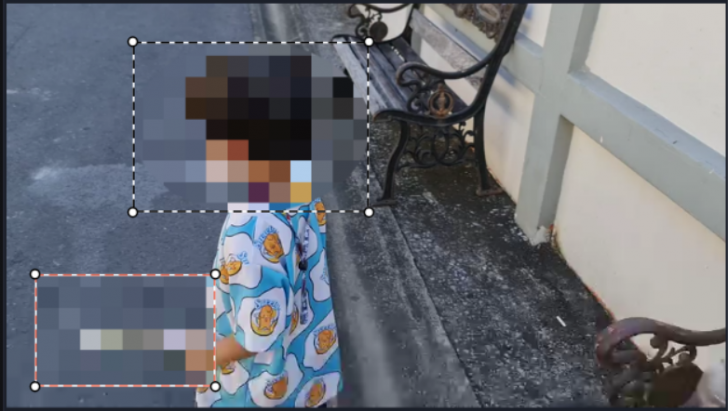 |
จะเห็นได้ว่า ภาพที่ถูกเซนเซอร์จะถูกตัดทอนรายละเอียดออก เมื่อเทียบกับภาพต้นฉบับ ใครอยากใช้การเซนเซอร์เพิ่มลูกเล่นให้กับวิดีโอ บอกเลยว่าดีมาก ๆ
Picture in Picture ภาพซ้อนภาพ
ส่วนใครที่อยากสร้างวิดีโอที่สามารถแสดง 2 คลิปในคราวเดียว หรือสร้างวิดีโอที่เสมือน VDO Call หากัน โปรแกรมตัดต่อวิดีโอ Movavi Video Editor Plus มีฟีเจอร์ที่เรียกว่า Picture in Picture หรือภาพซ้อนภาพ ซึ่งฟีเจอร์นี้อยู่ใน "เมนู Video Editing (Overlay)" นอกเหนือจากการทำ Picture in Picture แล้ว ยังสามารถซ้อนภาพในรูปแบบอื่น ๆ ได้อีกด้วย
วิธีใช้งานฟีเจอร์ Picture in Picture มีดังนี้
- เปิดและวางฟุตเทจที่ต้องการ 2 ไฟล์ และจัดวางในแถบ Timeline คนละแถบ
- เลือกไฟล์ที่ต้องการซ้อนเป็นภาพเล็ก
- เข้าไปที่ "เมนู Video Editing" ที่ไอคอนล่างสุด ด้านซ้ายของโปรแกรม แล้วเลือก Overlay
- เลือก Picture in Picture
เพียงเท่านี้ ฟุตเทจที่ต้องการก็จะเป็นภาพซ้อนตามต้องการ หรือจะเลือกแบบอื่น ๆ แทนก็ได้ โดยทุกแบบมีตัวอย่างการแสดงผลกำกับชัดเจน
การใส่ Text และ Title ในวิดีโอ
สำหรับการใส่ข้อความ (Text) และไตเติล (Title) ในวิดีโอ โปรแกรมตัดต่อวิดีโอ Movavi Video Editor Plus มีเทมเพลตสำเร็จรูปให้เลือกจำนวนมาก ไม่ว่าจะเป็นกราฟิกช่องเปิดตัวคลิป คั่นระหว่างช่วง หรือแม้แต่ซับไตเติลด้านล่างของจอ สามารถเลือกได้ตามชอบ เปลี่ยนข้อความ เปลี่ยนฟอนต์ สีตัวอักษร พื้นหลังและความโปร่งใส
อัดเสียงและวิดีโอจากโปรแกรมได้
นอกจากฟีเจอร์ด้านการตัดต่อแล้ว โปรแกรมตัดต่อวิดีโอ Movavi Video Editor Plus ยังสามารถอัดวิดีโอจากกล้องเว็บแคม และอัดเสียงได้ ไม่ว่าจะใช้ไมโครโฟนในคอมพิวเตอร์หรือต่อไมค์จากภายนอก และแน่นอนว่ามีให้เลือกด้วยว่าจะใช้กล้องตัวไหน ไมโครโฟนตัวไหน ค่าเฟรมเรตอยู่ที่เท่าไหร่ ระดับเสียง (Volume) อยู่ที่เท่าไหร่
Quick Video สร้างวิดีโอแบบรวดเร็ว
ฟีเจอร์ Quick Video เป็นการสร้าง ตัดต่อวิดีโอโดยตัวโปรแกรมล้วน ๆ ผู้ใช้งานมีหน้าที่เพียง
- เพิ่มไฟล์วิดีโอและภาพนิ่ง
- เลือกเทมเพลต ทรานซิชันที่ต้องการ หรือจะเลือกแบบสุ่ม (Random) หรือไม่เลือกส่วนนี้ก็ได้
- เลือกเพลงประกอบ จะเลือกเพลงเดียวหรือหลายเพลงก็ได้ หรือจะเพิ่มไฟล์เพลงของตัวเองก็ได้
- พิมพ์ข้อความลง Title เปิดและปิดคลิป (หากไม่ต้องการ สามารถปิดใช้งานส่วนนี้ได้)
จากนั้น สามารถเลือกได้ว่าจะเซฟไฟล์วิดีโอ หรือนำไฟล์เหล่านี้ไปตัดต่อด้วยตัวเองต่อไป ซึ่งผลงานที่ได้นั้น เรียกว่าดีเลยล่ะ ใช้เวลาเรนเดอร์รวดเร็ว ใครที่ไม่อยากตัดต่อวิดีโอเอง ก็ใช้ฟีเจอร์ Quick Video แทนได้นะ
สรุปรีวิว โปรแกรมตัดต่อวิดีโอ Movavi Video Editor Plus
โปรแกรมตัดต่อวิดีโอ Movavi Video Editor Plus เป็นโปรแกรมที่เหมาะกับมือใหม่หัดตัดต่อ หรือวล็อกเกอร์ อินฟลูเอนเซอร์ที่ต้องการคลิปวิดีโอแบบง่าย ๆ ด้วยตัวเอง หรือผู้ที่ต้องการวิดีโอที่มีเอฟเฟคต์แบบมือโปร แต่ไม่อยากทำงานกับโปรแกรมที่ยุ่งยาก ซับซ้อน เพราะในโปรแกรมมีเอฟเฟคต์ ฟิลเตอร์สี ทรานซิชันรูปแบบต่าง ๆ ให้เลือกเยอะมาก ๆ แถมยังใช้งานง่ายอีกด้วย
ส่วนประสิทธิภาพการใช้งานโปรแกรม ทดสอบกับโน้ตบุ๊ค AMD Ryzen 5, RAM 8 GB, Storage 512 GB สเปกใช้งานทั่วไป ก็ยังทำงานอย่างรวดเร็ว พบอาการกระตุกน้อยมาก ๆ แถมยังเรนเดอร์คลิปได้ค่อนข้างฉับไว เรียกได้ว่าเป็นโปรแกรมตัดต่อที่เหมาะกับโน้ตบุ๊คและผู้ใช้งานทั่วไปที่มีเหตุให้ต้องตัดต่อวิดีโอไม่บ่อยนัก
แต่น่าเสียดายที่โปรแกรมตัดต่อวิดีโอ Movavi Video Editor Plus เวอร์ชัน Trial เปิดให้ใช้งานฟรี 7 วันเท่านั้น ถ้าใครอยากซื้อโปรแกรมแบบ Full Option ขอบอกว่าราคาไม่แพงเลยเมื่อเทียบกับโปรแกรมยอดฮิตอื่น ๆ เรียกได้ว่าเป็นโปรแกรมตัดต่อที่ควรมีติดเครื่องไว้จริง ๆ
วิดีโอประกอบจาก Youtube
 คำสำคัญ »
คำสำคัญ »
|
|
Web Content Editor ท่านหนึ่ง นิยมการเล่นมือถือเป็นชีวิตจิตใจ |

รีวิวที่เกี่ยวข้อง

แสดงความคิดเห็น


 ซอฟต์แวร์
ซอฟต์แวร์ แอปพลิเคชันบนมือถือ
แอปพลิเคชันบนมือถือ เช็คความเร็วเน็ต (Speedtest)
เช็คความเร็วเน็ต (Speedtest) เช็คไอพี (Check IP)
เช็คไอพี (Check IP) เช็คเลขพัสดุ
เช็คเลขพัสดุ สุ่มออนไลน์
สุ่มออนไลน์